win10 1909如何更改管理员名称
分类:win10教程 发布时间:2020-08-08 10:08:02
下面是win10 1909如何更改管理员名称的步骤:
1、打开电脑同时按Win键+ R,出现运行的窗口,在运行的窗口中输入control,单击确定。
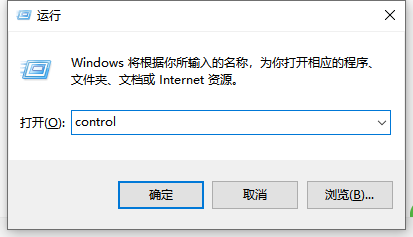
2、转到控制面板窗口,在窗口中单击【用户帐户】进入个人帐户。
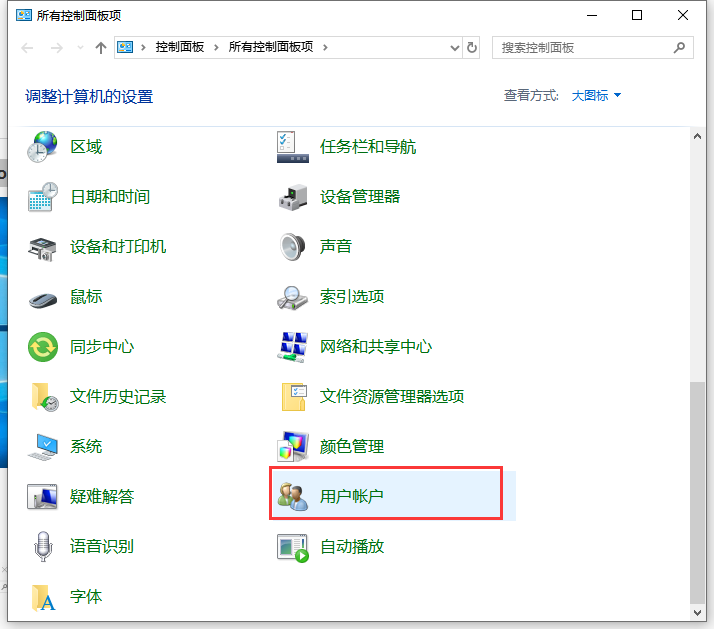
3、在用户帐户窗口中,再次单击页面顶部的【用户帐户】进入管理员帐户。在窗口右侧,您可以看到管理员帐户的当前信息,单击选项以【更改左侧的帐户名】。
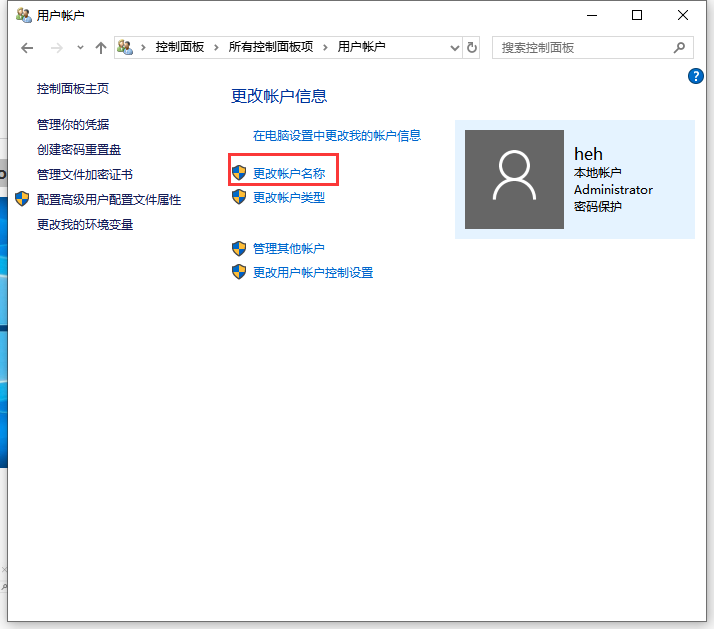
5、在更改名称窗口的指定位置,输入管理员的新名称,然后单击“确定”以完成修改。
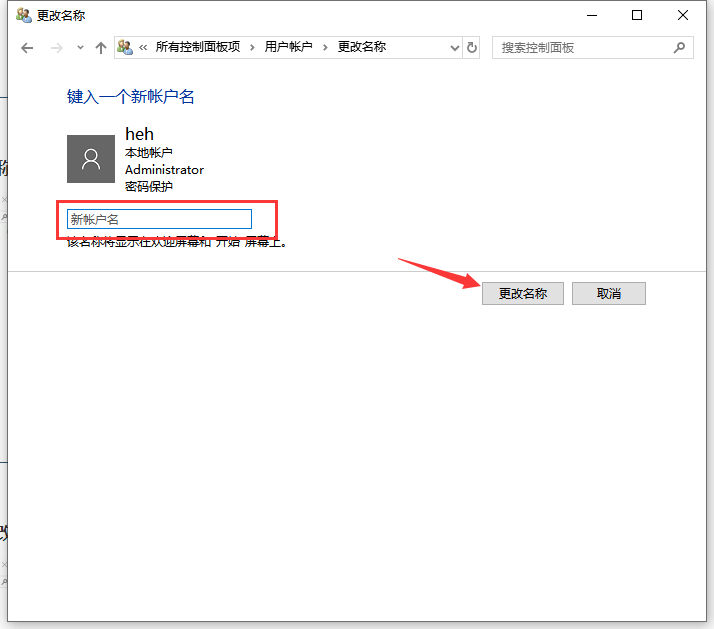
6、完成修改后,返回到用户帐户窗口,您可以在右侧,您可以看到管理员的新名称生效。在计算机上打开页面时,您也可以看到新名称。
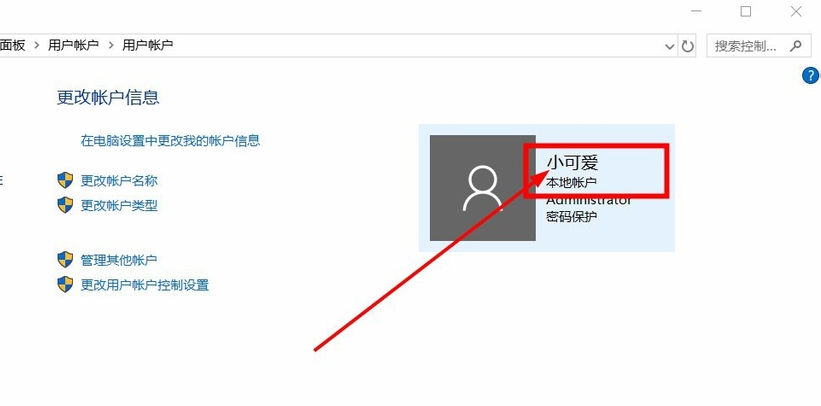
上述是win10 1909如何更改管理员名称的图文教程。






 立即下载
立即下载







 魔法猪一健重装系统win10
魔法猪一健重装系统win10
 装机吧重装系统win10
装机吧重装系统win10
 系统之家一键重装
系统之家一键重装
 小白重装win10
小白重装win10
 杜特门窗管家 v1.2.31 官方版 - 专业的门窗管理工具,提升您的家居安全
杜特门窗管家 v1.2.31 官方版 - 专业的门窗管理工具,提升您的家居安全 免费下载DreamPlan(房屋设计软件) v6.80,打造梦想家园
免费下载DreamPlan(房屋设计软件) v6.80,打造梦想家园 全新升级!门窗天使 v2021官方版,保护您的家居安全
全新升级!门窗天使 v2021官方版,保护您的家居安全 创想3D家居设计 v2.0.0全新升级版,打造您的梦想家居
创想3D家居设计 v2.0.0全新升级版,打造您的梦想家居 全新升级!三维家3D云设计软件v2.2.0,打造您的梦想家园!
全新升级!三维家3D云设计软件v2.2.0,打造您的梦想家园! 全新升级!Sweet Home 3D官方版v7.0.2,打造梦想家园的室内装潢设计软件
全新升级!Sweet Home 3D官方版v7.0.2,打造梦想家园的室内装潢设计软件 优化后的标题
优化后的标题 最新版躺平设
最新版躺平设 每平每屋设计
每平每屋设计 [pCon planne
[pCon planne Ehome室内设
Ehome室内设 家居设计软件
家居设计软件 微信公众号
微信公众号

 抖音号
抖音号

 联系我们
联系我们
 常见问题
常见问题



